
執行車輛路徑規劃
在開始進行路網分析之前,請先確認您已將手邊的道路圖資轉換成路網格式,並且在路網分析模組工具列中的分析圖層選單中選取該路網格式圖層後,才能使用下拉選單中的各種路網分析功能。轉換道路圖資為路網格式資料請參考「建置路網資料」>「圖層轉換」一節。
.png)
1. 開啟路網分析模組工具列,於工具列上點擊「路網分析模組」按鈕,選取「執行車輛派遣問題」;
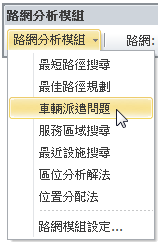
2. 於「路網位置視窗」中選取「收/取貨地」;
.png)
3. 於「路網分析模組」工具列上點擊「新增路網位置」按鈕後,接著你便可以於圖面上透過點擊滑鼠左鍵來新增數個收/取貨地的位置;
.png)
4. 於「路網位置視窗」中選取「場站」;
.png)
5. 於「路網分析模組」工具列上點擊「新增路網位置」按鈕後,接著你便可以於圖面上透過點擊滑鼠左鍵來新增數個場站的位置;
.png)
6. 於「路網位置視窗」中選取「場站」並點擊滑鼠右鍵,於選單中選取「增加車輛」來新增數台車輛,相關設定可參考派遣車輛章節;
.png)
7. 於「路網位置視窗」中選取「聚類中心配送」,相關設定可參考聚類中心配送章節;
.png)
8. 於「路網分析模組」工具列上點擊「新增路網位置」按鈕後,接著你便可以於圖面上透過點擊滑鼠左鍵來新增數個路徑種子點的位置;
.png)
9. 於圖面上完成所有路網位置的新增之後,如果有需要您可以接著於「路網位置視窗」中選取「點障礙」、「線障礙」、或「面障礙」後,再透過點擊路網分析模組工具列上的「新增路網位置」按鈕,於圖面上加入各種障礙元素,相關說明可參考路網分析元素章節;
10. 此外,如果您欲限制車輛派遣問題的範圍,則可以於「路網位置視窗」中選取「路徑區」,再透過工具列上的「新增路網位置」按鈕,於圖面上畫出一個封閉的區域,則在該區域以外的路網位置皆不會被考慮在求解項目中;
11. 設定分析方法,請右鍵點擊圖層集當中的車輛派遣問題,並選擇內容,接著切換到分析設定當中。在此視窗當中您可以設定A-Star權重Star權重;成本類型,啟發式解法題型等。詳細說明可參考分析參數說明章節;
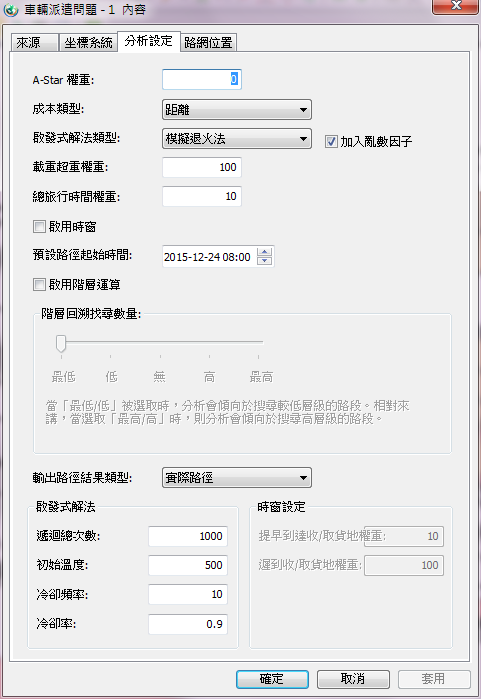
12. 完成各項設定後,請點擊路網分析模組工具列上的「解題」按鈕;
.png)
13. 如果此車輛派遣問題有解,則分析的結果將會顯示於圖面上(紅色線段表示車輛派遣問題求解的路徑);
.png)
14. 當然,您也可以從「路徑規劃清單」視窗中檢查詳細的車輛派遣問題結果。
.png)
©2016 Supergeo Technologies Inc. All rights reserved.